HubSpotでのドメイン設定は非常に簡単にできるようになっています。ただし、HubSpot Websiteアドオンを使っている場合と使っていない場合で設定方法が異なるので注意が必要です。一つは、HubSpot Websiteを含めてすべてのウェブサイトをHubSpotでホスティングする場合、もう一つは、HubSpot Websiteは使わずにブログやランディングページ等のみをホスティングし、メインとなるウェブサイトは他のウェブホスティング サービスを利用する場合です。
.png)
1. ナビゲーションバーの[コンテンツ] > [コンテンツ設定]をクリック
HubSpotのポータルにログインし、コンテンツ>コンテンツ設定をクリックしてください。
.png?width=730&height=256&name=image%20(0).png)
2. ドメインマネージャーを選択
サイドメニューのコンテンツ最適化システムツールの中のドメインマネージャーのリンクをクリックしてください。またはこのリンクをクリックして直接ドメインマネージャーに飛ぶこともできます。
.png?width=300&height=310&name=image%20(1).png)
ドメインマネージャーツールはあなたのHubSpotアカウントに紐付いたすべてのドメインの一覧を見ることができ、ドメインの接続状況の確認や、各ドメインの設定の編集、ドメインの削除等を行うことができるようになっています。
3. Connect Another HubSpot COS Domainをクリック
ドメインを接続するために、Connect Another HubSpot COS Domainと書かれた青いボタンをクリックします。
.png?width=516&height=321&name=image%20(2).png)
4. HubSpot につなぎたいサブドメインを入力します。
Domain to Connect のテキスト入力欄にあなたのHubSpotコンテンツと紐付けたいサブドメインを入力します。(例:blog.mywebsite.com or info.mywebsite.com) この設定ではあなたのウェブサイトの一部のみをHubSpotでホスティングしている形となり、以下の例ではinfo.sshubspot.comを何らかのコンテンツ(例えばランディングページ)と紐付けています。
.png?width=600&height=192&name=image%20(3).png)
*HubSpot WebSiteを利用して、ウェブサイトもHubSpotでホスティングする場合にはwww.mywebsite.comを入力します。HubSpot Websiteではウェブサイトの高速な表示を可能にしたり、悪意のあるアクセス等への対策を行うためにwwwのサブドメインを使って頂く必要があります。ルートドメインや他のドメインへアクセスしたさいのリダイレクトについての設定はご利用のレジストラ上で行います。
.png?width=582&name=image%20(4).png)
5. 上で入力したドメインに対して設定を追加する。
上で入力したサブドメインをなんのコンテンツに紐付けるかを設定します。下の例ではブログ、eメール、ランディングページと紐付けていますが、全体のウェブページとは紐付けていない設定となります。WebSiteアドオンを利用する場合は忘れずにSite Pagesへチェックしてください。
.png?width=603&height=656&name=image%20(5).png)
詳細なドメインの設定はビジネスに深く依存しますので、ご質問等お有りの際はサポートチームまでご連絡ください
6. Connect Domainをクリック
ドメインの設定を完了したらConnect Domainと書いてある青いボタンをクリックし設定を保存します。
.png?width=351&height=201&name=image%20(6).png)
7. 表示される CNAME record(例:123456.group32.sites.hubspot.net)をコピーします。
Connect Domainをクリック後、下のスクリーンショットのようなポップアップが現れます。このCNAMEレコードをコピーしてあなたの利用しているレジストラの設定画面で利用します。レジストラとはドメイン名の登録申請を取り次ぐ会社のことで、日本国内ではお名前.comやバリュードメインなどがあります。
.png?width=581&height=349&name=image%20(7).png)
8. レジストラの設定画面を開き設定を行います。
レジストラの設定画面上で、先程コピーしたCNAMEレコードの追加を行います。設定手順は各レジストラで異なるので、詳細な設定手順は利用しているレジストラの手順に従ってください。
各社設定手順
お名前.com: http://www.onamae.com/guide/details.php?g=18
バリュードメイン:https://www.value-domain.com/userguide/manual/moddns/
CNAMEレコードを登録する際には以下の4つの値を用います。
|
タイプ
|
CNAME
|
|
ホスト名
|
info (先程設定したサブドメインのうち頭の部分)、wwwの場合すでに登録されていればその項目を編集してください。
|
|
値
|
先程CNAMEレコードとしてコピーした値
|
|
TTL
|
既存の値
|
*WebSiteアドオンを利用している場合、ルートドメインからwwwサブドメインへのURL転送の設定が必要となります。
各社設定手順
お名前.com:http://www.onamae.com/guide/details.php?g=37
バリュードメイン:https://www.value-domain.com/userguide/manual/moddns/
9. DNS の設定変更が反映されるのを待ちます。
ここまででサブドメインの設定は完了です。設定の変更が反映されるまでには最大で1日かかることもあります。ドメインが正常に設定されいていることを確認するにはドメインマネージャーの画面に戻り、各ドメインの左側に緑の印がついていることで確認することができます。
.png?width=640&height=97&name=image%20(8).png)
HubSpot

%20(6).png)

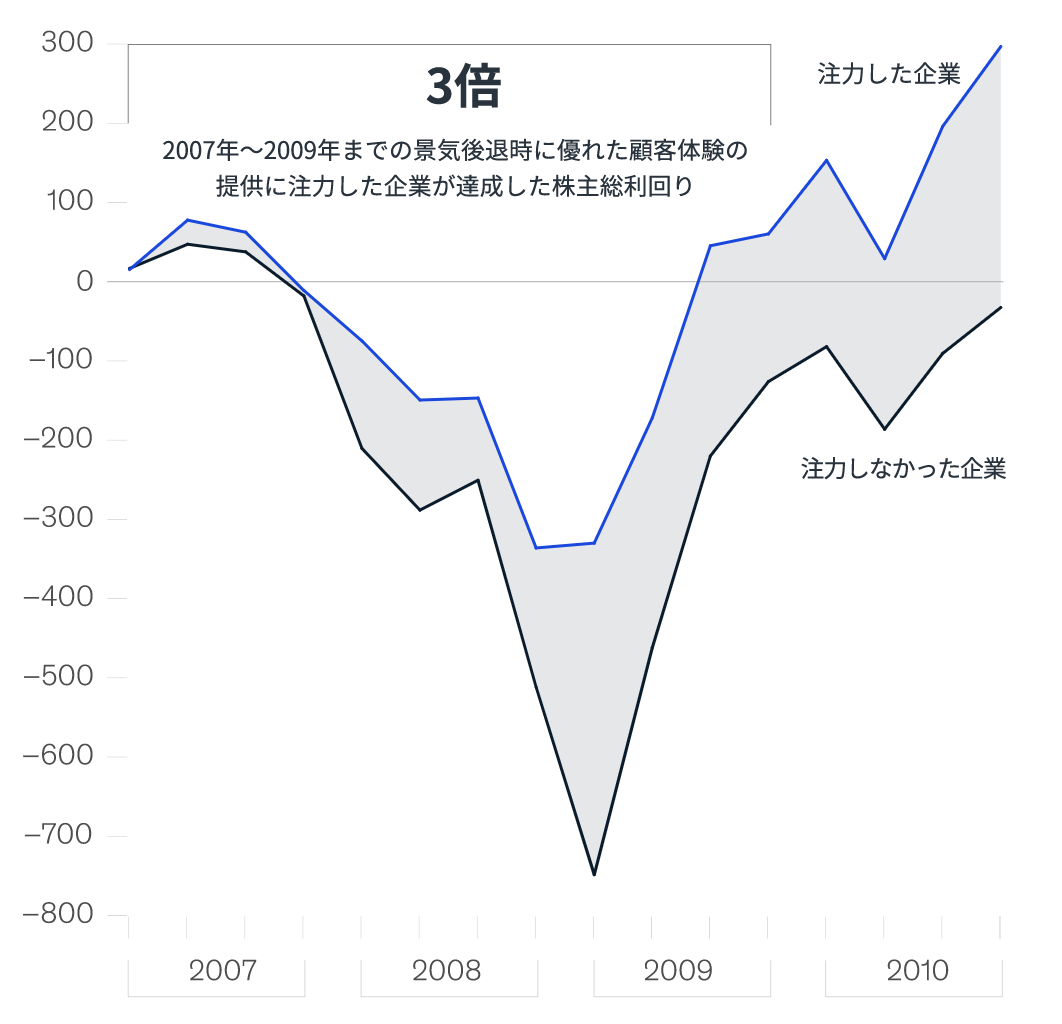


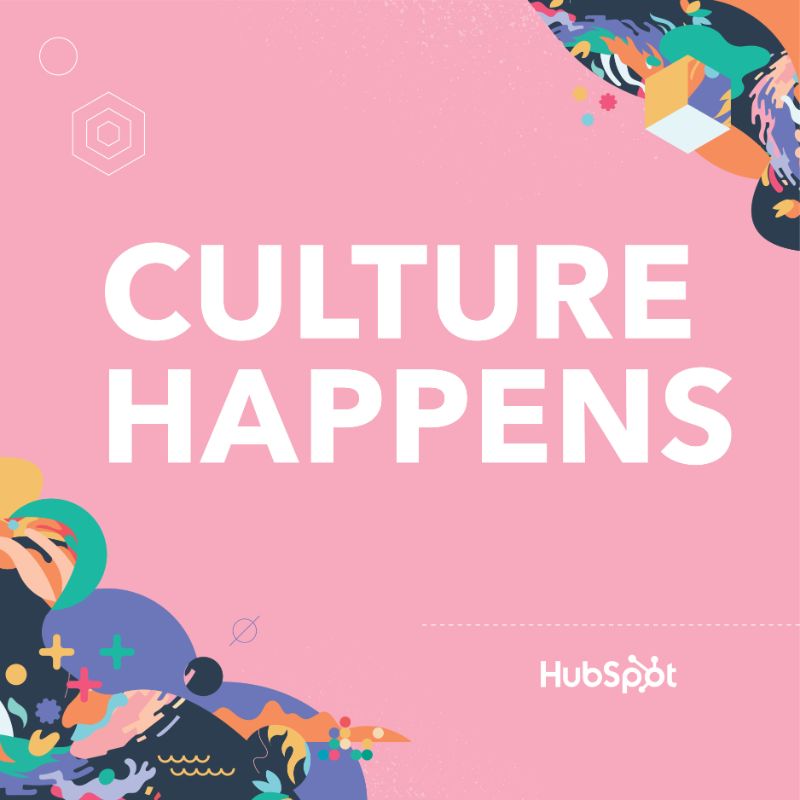
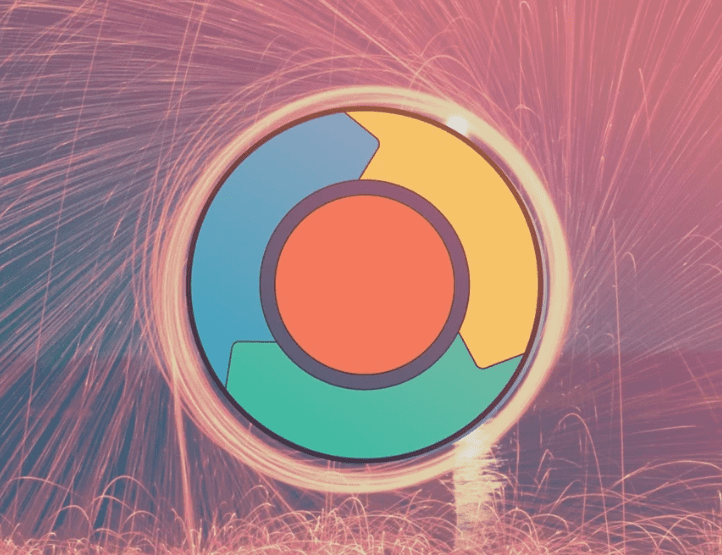
.jpg)

